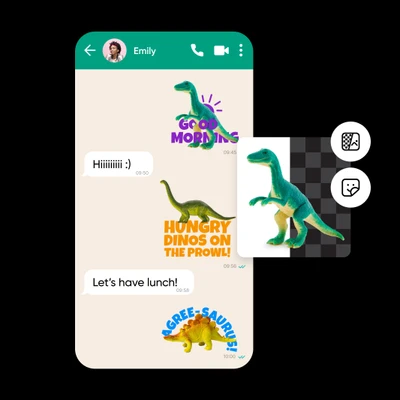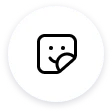
Crea adesivi istantaneamente
Crea adesivi per WhatsApp in pochi minuti.
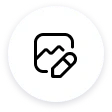
Crea adesivi da foto
Crea facilmente adesivi da foto per esprimerti oltre il testo.

Template di adesivi senza fine
Accedi a innumerevoli template di adesivi personalizzabili.
Come creare adesivi per WhatsApp
Apri il creatore di adesivi
Apri il creatore di adesivi WhatsApp per iniziare.
Carica immagine
Rimuovi sfondo
Scarica
Scopri altri strumenti di editing AI
FAQ sul creatore di adesivi WhatsApp online
Come posso creare i miei adesivi usando il creatore di adesivi WhatsApp?
Qual è la dimensione di un adesivo WhatsApp?
La dimensione consigliata per un adesivo WhatsApp è 512x512 pixel. Ogni adesivo deve essere un'immagine quadrata con dimensioni di 512x512 pixel per garantire che siano chiari e visibili quando inviati nelle chat.
Come aggiungere adesivi a WhatsApp?
Per aggiungere adesivi personalizzati a WhatsApp:
- Apri qualsiasi chat nel messenger.
- Usa il pulsante emoji e seleziona Adesivi.
- Aggiungi più adesivi selezionando l'icona più.
Posso utilizzare il creatore di adesivi WhatsApp per scopi aziendali?
Sì, puoi utilizzare il creatore di adesivi per creare adesivi WhatsApp online per uso professionale.
Posso utilizzare il creatore di adesivi WhatsApp di Picsart per creare adesivi da testo?
Puoi utilizzare il generatore di adesivi AI di Picsart per creare adesivi WhatsApp unici da prompt di testo.
Ci sono template di adesivi pronti disponibili?
Assolutamente! Picsart offre una vasta libreria di template di adesivi realizzati professionalmente che puoi utilizzare.
Posso utilizzare il creatore di adesivi WhatsApp anche per chat e conversazioni personali?
Sì, puoi creare adesivi da foto da utilizzare in chat personali.
Come posso iniziare a utilizzare il creatore di adesivi per WhatsApp?
Inizia aprendo il creatore di adesivi. Quindi, carica l'immagine che desideri trasformare in un adesivo e usa il pulsante Rimuovi BG per cancellare automaticamente lo sfondo dalla tua immagine. Da lì, puoi regolare il tuo adesivo come necessario con gli strumenti di editing amichevoli per i principianti di Picsart per un finish nitido e professionale.